iphone怎么截图
- 分类:手机教程 回答于: 2020年07月06日 09:20:00
iphone怎么截图
小美女川川最近买了一台新手机,但是一直使用安卓手机的他来说,第一次使用iphone,还是有非常多操作不知道从何下手的,比如iphone怎么截图、怎么录制视频、怎么联网等等问题都不知道,我只好手把手教给她iphone怎么截图,其实步骤也不难,用点心你也可以学会的。
以下就是iphone怎么截图的详细版教程
1、打开手机,点击进入【设置】
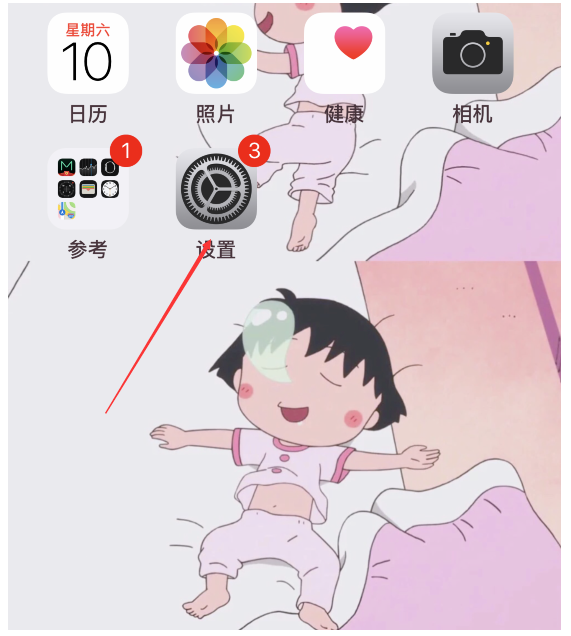
2、选择并点击【通用】
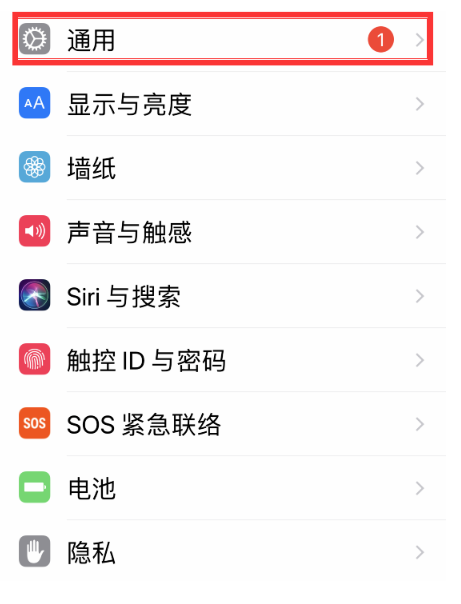
3、点击【辅助功能】
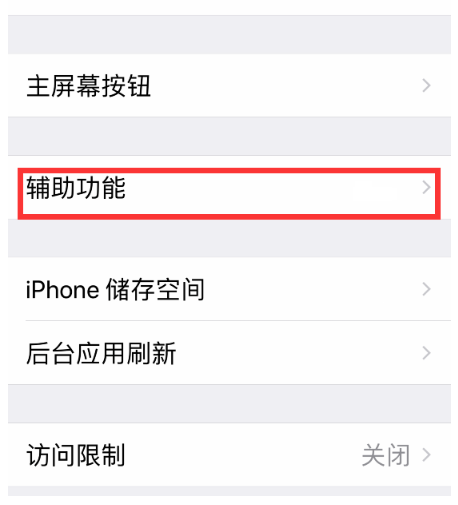
4、然后点击【辅助触控】
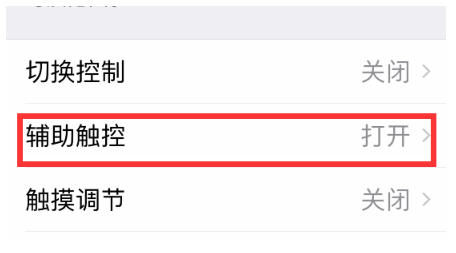
5、点击【自定义顶层菜单】,其他的不要动
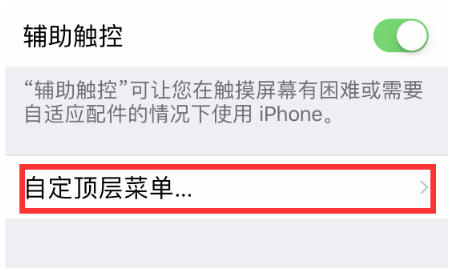
6、点击右下角的【加号】,可以选择添加项目
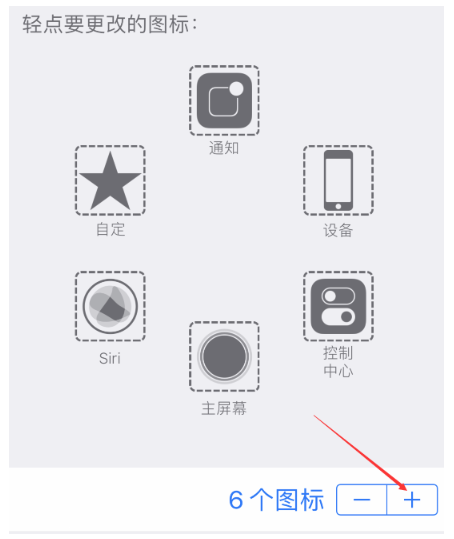
7、选择【屏幕快照】,点击一下就可以了
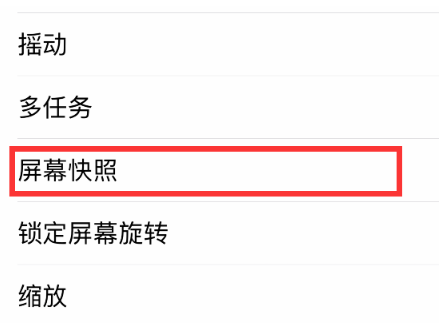
8、以后点开小圈圈就可以看到截图键啦,只需要按一下就可以完成截图啦
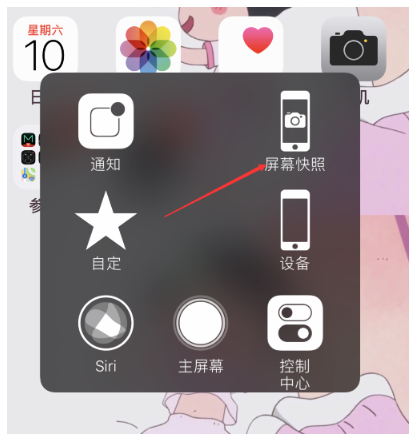

以上就是iphone怎么截图的效果图,你觉得怎么呢?
 有用
26
有用
26


 小白系统
小白系统


 1000
1000 1000
1000 1000
1000 1000
1000 1000
1000 1000
1000 1000
1000 1000
1000 1000
1000 1000
1000猜您喜欢
- 苹果手机数据恢复app有哪些..2023/03/14
- 蓝牙耳机连接不上手机怎么解决..2023/01/02
- 手机黑屏怎么办的解决方法..2021/12/18
- 苹果手机恢复数据软件有哪些..2023/04/30
- 教大家手机怎么修改自家Wifi密码..2021/07/24
- 蓝牙耳机怎么连接手机2022/09/26
相关推荐
- 简述微信怎么数据恢复2023/04/13
- 小米手机怎么截屏教程2022/12/20
- 手机为什么连不上wifi的解决方法教程..2021/07/26
- 手机黑屏是怎么回事介绍2022/12/10
- 苹果手机怎么恢复微信聊天记录教程..2022/12/23
- 图文详解华为手机怎么连接电脑..2018/12/19

















